uw hulp voor op afstand
Hulp op afstand installeren via Google Chrome
Klik hier of op de teamviewer logo om hulp op afstand te downloaden.
Vervolgens komt er een venster naar vooren met "Opslaan als" of "Save As", ze voorbeeld hieronder.
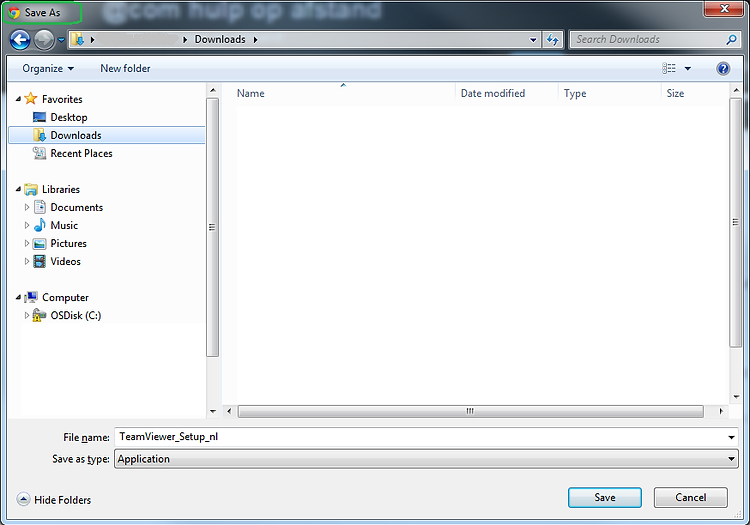
Klik dan links van het venster op de map Download of Desktop, zie voorbeelden hier onder.
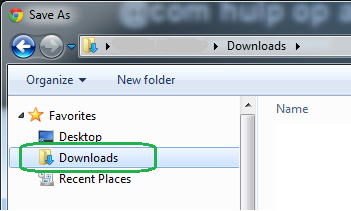
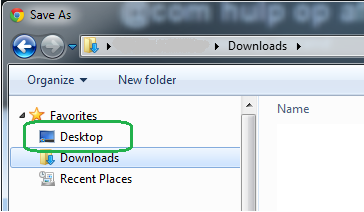
Klik dan vervolgens op "Opslaan" of "Save", zie voorbeeld hieronder.

De installatie bestand wordt nu gedownload in de aangegeven map.
Klik dan vervolgens op de gedownloade bestand onder in Google Chrome, zie voorbeeld hieronder.
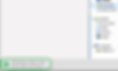
Wacht geduldig af tot de volgende scherm vershijnt, zie voorbeeld hieronder.
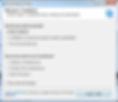
Maak de volgende keuzes, zie voorbeeld hieronder.
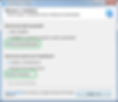
Klik vervolgens op Accept - run, zie voorbeeld hieronder.

U krijgt het volgende scherm te zien, zie voorbeeld hieronder.
Mocht dit niet het geval zijn dan krijgt u eerst een reklame venster, deze dient u te sluiten door op het kruisje te klikken.

De code die u dient te geven aan de medewerker bevind zich bij Allow Remote Control, zie voorbeeld hieronder.

Zodra u de code hebt gegeven, kan de medewerker u op afstand helpen.
